現役クリエイターから基本を学ぶ!Adobe Stockで始める作品販売(後半)

Adobe Stockは、写真やイラストなどの素材を購⼊するだけでなく、⾃分で撮影‧制作した作品を販売することをご存じですか?
このブログでは、Adobe Stockで作品を販売するためのノウハウを幅広く網羅したクイッククラス「基本を学ぶ!Adobe Stockで始める作品販売」の概要および追加説明をご紹介します。まだ前編をご覧になっていない⽅は、こちらからご覧ください。
6.モデル・プロパティーリリースを作成する
写真などの作品に特定できる⼈物、あるいは商業施設や私有地内での撮影やアート作品などの第三者の著作物を撮影する場合は、モデルリリースまたはプロパティリリースが必要です。これは、被写体の⼈物や作品の制作者または施設管理者からの許諾を証明する書類のことです。
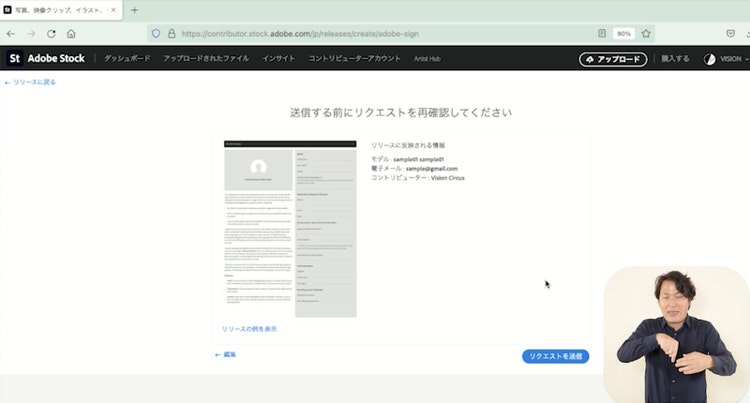
特に⼈物の場合、後ろ姿や体の一部であっても個人が特定できるなら、モデルリリースを提出する必要があります。リリースには、Adobe Stockから求められている情報をすべて網羅し、撮影者であるあなたとモデルの楷書による⽒名と署名が必要になります。もしモデルが18歳未満の場合、親権者または後⾒⼈の署名が必要になります。
これらリリースペーパーがないと作品をお預かりできないため、必ずモデルや施設管理者に撮影前に書類に必要性をお伝えし、作品ファイルをアップロードする際に、リリースファイルもアップロードしておくことをお勧めします。
7.効果的なキーワードやタイトルをつける方法
Adobe Stockで素材を探す際に、最もよく使われる⽅法がキーワード検索です。Adobe Stockを利⽤する⽅が、あなたの作品を⾒つけ、購⼊を決断するためには、効果的なキーワードとタイトルで作品を⼗分かつ正確に説明することが重要です。
タイトルは作品を的確に説明する⽂章にしましょう。⽂字数は70⽂字(⽇本語だと35⽂字)程度が最適です。単なる単語の羅列はお勧めしません。例えば「⼣暮れ時の海岸に集まるカモメの群れ」というタイトルは、「群れ カモメ 海岸 ⼣暮れ」のような単語の羅列よりもはるかに効果的です。
また、被写体の特徴を正確かつ具体的にすることが重要です。例えば、「愛媛県瀬⼾内海のみかんのある段々畑」「ショートカットの⽇本⼈⼥性」「⽩と黒の⼦猫」「⽔⽟模様の傘をさした⼦供」といったようにコンテンツを特徴づけているものを表記します。タイトルに含まれる単語は検索対象にもなるので、検索順位対策にも有効です。1つだけ注意すべき点は、商標登録されたブランド名、個人の名前などをタイトルに含めるのは避けてください。
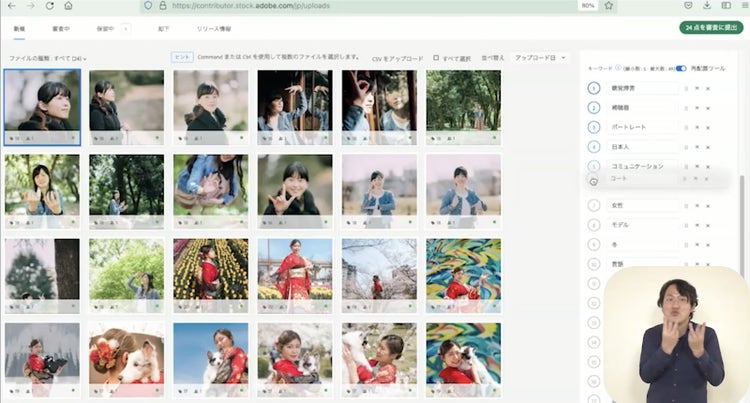
キーワードは、被写体に関連する情報が広く網羅するように意識しましょう。たとえば、撮影場所、日時、季節、モデルの⼈種、動物、物、動作、コンセプト、撮影アングルなど細かく記載してください。作品をアップロードすると、アドビのAI技術であるAdobe Senseiが作品を分析し、最⼤で25個のキーワードを提案します。これらの⾃動で用意されたキーワードはよく確認し無関係なものは削除し、⾜りないキーワードを追加してください。また、重要性や関連性が最も⾼いキーワード(=タイトルに含まれてる単語)を上位10個に移動させます。タイトルと上位10個のキーワードを合致させることで、あなたの作品の検索順位を押し上げます。
8.作品が不採用になる場合
Adobe Stockでは、審査に提出した作品が必ずしも採⽤になるわけではありません。
最もよくある不採⽤の理由について説明します。まず、「技術的な問題」という不採⽤の理由は、1枚の写真に対して複数の問題箇所がある場合に適⽤されます。例えば、照明が不⼗分、写真の粒⼦感が強い、メインの被写体にピントが合っていないなどの理由が挙げられます。また、他にも同⼀か⾮常に類似したコンテンツを審査に出すと、スパムと認識される可能性があり、その場合も不採⽤となります。
被写体に関しては、花、ペット、⼣暮れ、⾷べ物などは既に数多くの作品が投稿されており、競争率が⾼いとも⾔えます。こうしたカテゴリーで勝ち抜くには卓越した技術に加えて独⾃性が求められます。他にあまりないテーマ、被写体、アングルを⾒つけ出すことも、採⽤率アップにつながります。
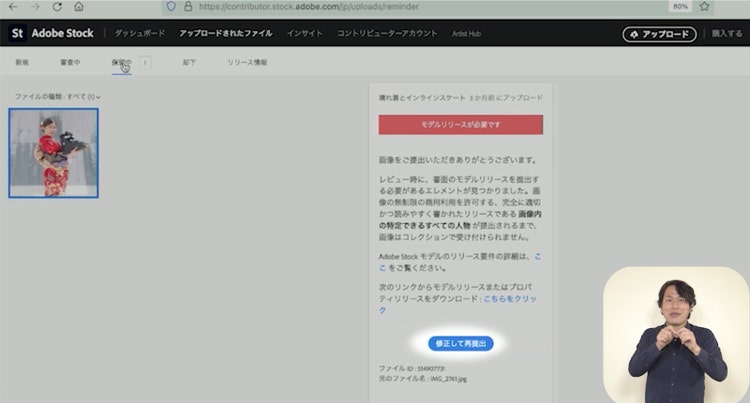
不採⽤結果に「修正して再提出」と記載されている場合は、リリースの不備が考えられます。メインの⼈物だけでなく、壁にかかっているアート作品や特定できるタトゥー、偶然写り込んでしまった⼈物などもリリースの提出が必要となります。不⾜していたリリースを追加したり、画像を編集してリリースが必要となる要素を取り除いたりすれば、その画像は再度提出することが可能になります。
不採⽤の時こそ学びのチャンスだと捉えることもできます。不採⽤になった原因を改善し、諦めずに何度もチャレンジしてみてください。
9.報酬の支払い請求とタックスフォームについて
Adobe Stockに関する質問でよく聞かれるのは報酬に関してです。その中でも特に質問の多い「報酬はどれくらいか」「報酬をどう受け取ったらいいか」について簡単に説明します。通常、Adobeが受け取った販売金額に対し、写真であれば33%。動画であれば35%をロイヤリティーとしてお支払いしています。この金額はお客様の購⼊プランによって変動します。詳しくはこちらのヘルプページも併せて御覧ください。
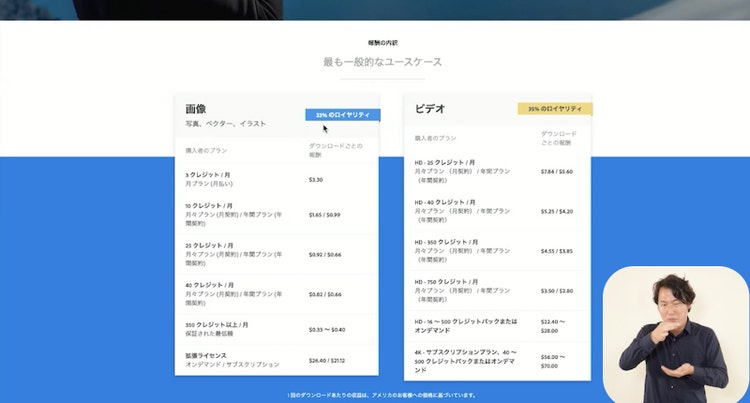
お客様があなたの作品のライセンスを購⼊された場合、即座にロイヤリティが発⽣し、あなたのアカウントに反映されます。最初の販売から45⽇が経過し、報酬が25ドルに達したら、コントリビューターポータルの「⽀払いボタン」をクリックし、PayPal、Payoneer、Skrillの3つの決済⽅法から選択をして⽀払いの申請を⾏ってください。⽇本では、送⾦を受け取るためのプレミアム PayPal アカウントが必要です。
また、事前にタックスフォーム(納税申告書)が提出されていない場合、源泉徴収の最⼤額が適⽤されるため、フォームは必ず提出することを強くお勧めします。タックスフォームはコントリビューターポータルの「コントリビューターアカウント」のページから提出できます。⽀払い申請が完了すると、アドビが7〜10営業⽇で⽀払いを処理し、送⾦したことを伝えるメールが届きます。
10.公開ポートフォリオをカスタマイズする
公開ポートフォリオはあなたの作品を全世界にアピールする絶好の場所です。ヘッダーに画像を追加し、コレクションを作成して、魅⼒的なポートフォリオに仕上げましょう。
ヘッダーの画像は、あなたのポートフォリオの看板のような役割を果たします。画像を選ぶコツとしては、中央に被写体があって、きちっと⽔平に撮影されたものが理想です。画像はコントリビューターポータルの「ダッシュボード」にあるマイポートフォリオから追加できます。画像は上下が⼤きくトリミングされますので、イメージに合った画像を⾒つけるまで、何度か試⾏錯誤をしてみましょう。
公開ポートフォリオでは、カスタムコレクションを2つまで表⽰できます。カスタムコレクションとは、⼀連のテーマに沿った作品をまとめたアルバムのようなものです。コレクションに表⽰する画像や、コレクション名とともに⼤きく表⽰させたい画像も、マイポートフォリオから選択、追加が可能です。
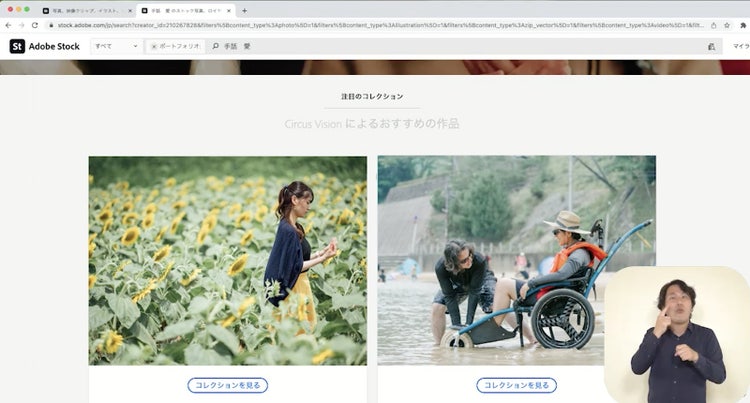
公開ポートフォリオに表⽰できるコレクションは2つだけですが、常に新しいコレクションを準備し、⼊れ替えるなどして、あなたのポートフォリオを楽しみにしているお客様を飽きさせない⼯夫をしてみましょう。
このチュートリアルの紹介は以上となります。Adobe Stockでは制作に役立つヒントをゲストスピーカーをお招きしてご紹介するウェビナーを定期的に実施しています。また、DiscordにはAdobe Stockのコントリビューター向けコミュニティーも用意しています。一人で考えるのが大変な時は、別のコントリビューターから刺激を受けながら制作のインスピレーションを得るのもお勧めです。世界中から集まるため、英語の情報がメインですが日本語チャンネルも用意していますので、お気軽に参加ください。
皆様からの素敵な作品をお待ちしております!